iMovie és un programari d'edició de vídeo no lineal dissenyat per utilitzar-lo en sistemes macOS o iOS: ordinadors Mac, iPhones i iPads. Aquest programari únic facilita l'edició de vídeos, música i imatges sense canviar els fitxers originals. I, com que és molt fàcil d'utilitzar, podeu utilitzar-lo per crear vídeos espectaculars per a plataformes com YouTube, Pinterest, Instagram Reels i Facebook.
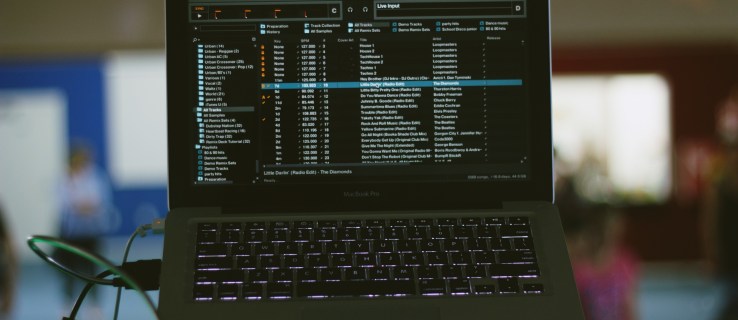
La possibilitat de crear clips de vídeo impressionants ara està al vostre abast. Però potser voleu afegir una mica de música per acompanyar les vostres imatges. Importar i incloure àudio als vostres clips d'iMovie pot semblar un repte, per això hem redactat aquesta guia per ajudar-vos a dominar aquest pas.
Com afegir música a iMovie en un iPhone
Apple inclou una àmplia col·lecció de música, bandes sonores i efectes d'àudio creats per artistes i compositors populars a la base de dades d'iMovie. A continuació, podeu afegir aquests fitxers d'àudio al vídeo que esteu editant. Els passos següents us mostraran com afegir música a iMovie en un iPhone:
- Teniu el vostre projecte obert a la línia de temps.
- Navegueu fins al botó "Afegeix contingut multimèdia", una icona que sembla un signe més.

- Toqueu aquest botó per obrir el menú. Des d'aquest menú, seleccioneu l'opció "Àudio".

- A continuació, toqueu "Bandes sonores" per veure les diferents ofertes de música integrades.

- Toqueu una banda sonora per previsualitzar-la. No es descarreguen totes les bandes sonores. Si la pista apareix atenuada, primer haureu de fer-hi clic per descarregar-la abans de tocar-la per previsualitzar la cançó.

- Per afegir la banda sonora escollida al projecte, feu clic a la icona "Afegeix àudio" al costat de la banda sonora. Aquesta icona sembla un petit cercle amb un signe més col·locat al seu interior.

- iMovie importarà automàticament la cançó, la col·locarà al principi del videoclip i l'adaptarà a la durada del vostre projecte.

Un cop hàgiu afegit el vostre clip d'àudio al vostre projecte de vídeo, podeu ajustar-lo segons les vostres necessitats. Per exemple, és aquí on canviarà la durada del clip o afegirà una segona cançó.
Com afegir música a iMovie en un iPad
Afegir música a iMovie en un iPad és relativament similar a fer-ho en un iPhone. Per tant, mirem com:
- Obriu el projecte de vídeo escollit a l'iMovie al vostre iPad perquè es mostri a la línia de temps.
- Cerqueu la icona "Afegeix contingut multimèdia" a la pantalla i toqueu-hi.
- Feu clic a "Àudio" i després a "Bandes sonores" per navegar per les diferents opcions de música disponibles al menú que es mostra.
- Podeu provar cada cançó tocant-hi. Si encara no s'ha baixat un fitxer de música, apareixerà de color més clar. Toqueu-lo per descarregar-lo primer abans de fer-hi clic per previsualitzar la cançó.
- Per afegir la música que trieu al vostre vídeo d'iMovie, feu clic al símbol "Afegeix àudio" al costat de la cançó.
- iMovie importarà la cançó al vostre projecte i la col·locarà al principi del rodet, ampliant la música per cobrir la durada del vídeo.
- Un cop completada aquesta importació, podeu ajustar la durada del clip d'àudio o afegir-ne un segon.
Com afegir música a iMovie en un Mac
iMovie per a Mac inclou una biblioteca de so completa que inclou jingles, cançons i efectes de so. L'aplicació de música al vostre projecte iMovie en un Mac és una mica diferent de com l'afegiu a un iPad o iPhone. Aquí teniu com ho feu:
- Assegureu-vos que el vostre projecte estigui obert a iMovie.
- Navegueu fins a la part superior del navegador i feu clic a "Àudio".

- A la barra lateral que s'obre a l'esquerra, cerqueu "Efectes de so" i toqueu-hi.

- En alguns casos, és possible que hàgiu de fer clic al botó "Navegador multimèdia" per obrir el navegador.
- Si voleu previsualitzar una cançó, passeu el cursor per sobre de la vostra selecció al menú. Aleshores apareixerà un botó "Reproduir" al costat de la música que trieu. Feu clic a aquest botó per escoltar la cançó.

- Una altra manera de previsualitzar una cançó és seleccionar-la i després fer clic dins de la forma d'ona a la part superior del navegador multimèdia. Aleshores, quan estigueu preparat per escoltar la vista prèvia, premeu la "barra espaiadora".
- Un cop hàgiu trobat la cançó que voleu afegir al vostre projecte, seleccioneu-la i arrossegueu-la a la línia de temps del vostre projecte.

- Per afegir el fitxer de música a un videoclip concret, arrossegueu el fitxer de música sota el clip fins que aparegui una barra vertical que connecti els fitxers de vídeo i àudio. Ara, quan moveu aquest videoclip, la pista d'àudio es mourà amb ell.

- Si voleu afegir música d'un fitxer al vostre Mac, feu clic a "Fitxer" a la part superior de la pantalla i trieu "Importar suports". Aquesta selecció obrirà una finestra que us permetrà explorar els fitxers del vostre Mac i afegir-los al vostre projecte.

Com afegir música de YouTube
Importar música a iMovie directament des de YouTube és complicat, ja que moltes d'aquestes cançons i vídeos tenen drets d'autor. Tanmateix, podeu importar música a iMovie des de YouTube Studio, la plataforma de YouTube que us permet gestionar el vostre canal de YouTube. Consulteu aquests passos per començar:
- Obriu YouTube Studio al vostre ordinador.

- Navegueu a la barra lateral del costat esquerre i seleccioneu "Fitxers d'àudio".

- A la part superior de la nova finestra, veureu una pestanya "Música gratuïta". Feu clic a aquesta pestanya i apareixerà una finestra amb una llista de cançons que es poden utilitzar gratuïtament.

- Podeu previsualitzar aquestes cançons fent clic al botó "Reproduir" al costat de cadascuna.

- Un cop hàgiu seleccionat una cançó que us agradi, descarregueu-la fent clic a la icona "Descarrega" a l'extrem dret.

- Ara, obriu el vostre projecte iMovie.
- Navegueu als fitxers de l'ordinador un cop obert el projecte i obriu la carpeta "Descàrregues". Cerqueu el fitxer de música que acabeu de baixar i arrossegueu-lo a l'àrea multimèdia d'iMovie. (L'àrea multimèdia és l'espai obert a l'esquerra al costat d'on es reprodueix el vostre videoclip.)

- A continuació, podeu arrossegar aquest fitxer d'àudio fins a la línia de temps a sota del vostre videoclip quan estigueu preparat.

Ara tot el que heu de fer és organitzar el vostre clip de música perquè s'adapti a les vostres imatges.
Puc afegir música d'Apple Music?
Apple Music és el servei de reproducció de música d'Apple i és comparable a Spotify o Amazon Music Unlimited. DRM o Digital Rights Management protegeix els fitxers d'àudio de la música d'Apple, evitant que utilitzeu la música en qualsevol lloc que no sigui l'aplicació Apple Music.
Puc afegir música des de Spotify?
iMovie només admet formats d'àudio concrets com ara MP3, WAV, M4A i AAC. Spotify protegeix els seus fitxers de música amb DRM i els codifica amb el format OGG Vorbis, que iMovie no admet.
Àudio afegit
Afegir música al vostre projecte d'iMovie és relativament senzill un cop ho hàgiu fet. Seguiu els passos senzills d'aquesta guia i fareu màgia de pel·lícules en molt poc temps.
Ara tot el que heu de fer és trobar aquella pista èpica que donarà vida al vostre projecte iMovie!
Has afegit música al teu projecte iMovie abans? Heu utilitzat un mètode semblant als descrits en aquesta guia? Feu-nos-ho saber a la secció de comentaris a continuació.




























